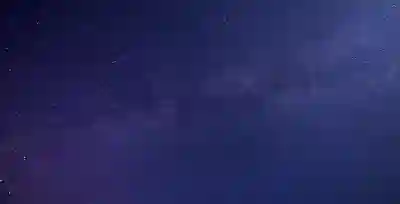웹사이트의 IP 주소를 확인하는 것은 인터넷을 활용하는 데 있어 매우 유용한 기술입니다. IP 주소를 알면 네트워크 문제를 해결하거나, 특정 사이트의 서버 위치를 파악하는 데 도움이 됩니다. 다행히도, 간단한 명령어 몇 가지로 손쉽게 이 정보를 얻을 수 있습니다. 이번 포스트에서는 여러분이 쉽게 따라할 수 있는 두 가지 방법을 소개하겠습니다. 아래 글에서 자세하게 알아봅시다.
간단한 IP 주소 확인 방법
명령 프롬프트 활용하기
웹사이트의 IP 주소를 확인하는 가장 기본적인 방법 중 하나는 명령 프롬프트를 사용하는 것입니다. Windows 운영체제를 사용하고 있다면, 먼저 ‘시작’ 메뉴에서 ‘cmd’를 검색하여 명령 프롬프트를 실행합니다. 그 다음에 원하는 웹사이트의 도메인 이름을 입력하여 해당 사이트의 IP 주소를 확인할 수 있습니다. 예를 들어, 구글의 IP 주소를 알고 싶다면, 명령어로 `ping google.com`을 입력하면 됩니다. 이 명령어는 구글 서버와 연결을 시도하면서 해당 서버의 IP 주소를 반환해줍니다. 이처럼 간단한 작업으로 쉽게 정보를 얻을 수 있습니다.
터미널에서의 접근 방법
Mac이나 Linux와 같은 Unix 기반 시스템에서는 터미널을 통해 손쉽게 웹사이트의 IP 주소를 찾을 수 있습니다. 터미널을 열고, `dig` 명령어 또는 `nslookup` 명령어를 사용할 수 있습니다. 예를 들어, `dig example.com` 또는 `nslookup example.com`이라고 입력하면, 해당 도메인의 IP 주소가 포함된 다양한 정보가 나타납니다. 이러한 방식은 네트워크 문제 해결에 매우 유용하며, 특정 도메인의 DNS 레코드도 함께 확인할 수 있어 여러모로 도움이 됩니다.
명령어 비교 및 정리
아래 표는 두 가지 명령어와 그 용도를 간략히 정리한 내용입니다.
| 명령어 | 운영체제 | 설명 |
|---|---|---|
| ping | Windows | 웹사이트와 연결하여 IP 주소 확인 |
| dig/nslookup | Mac/Linux | DNS 레코드 조회 및 IP 주소 확인 |
추가적인 팁과 트릭들
온라인 도구 활용하기
IP 주소를 확인하는 또 다른 방법은 온라인 도구를 이용하는 것입니다. 다양한 웹사이트에서 제공하는 무료 서비스들 덕분에, URL을 입력하기만 하면 즉시 해당 웹사이트의 IP 주소를 보여주는 서비스를 찾을 수 있습니다. 이러한 도구들은 종종 추가적인 정보를 제공하기 때문에 필요할 때 유용하게 사용할 수 있습니다.
웹 브라우저 개발자 도구 사용하기
현대 웹 브라우저는 개발자 도구라는 기능이 내장되어 있어 보다 전문적인 사용자에게 유용합니다. Chrome이나 Firefox 등에서 F12키나 Ctrl+Shift+I 조합키로 개발자 도구를 열고 ‘네트워크’ 탭으로 이동합니다. 그런 다음 웹사이트에 접속하면 요청된 리소스 목록과 함께 각 리소스의 IP 주소 정보를 포함한 상세 내용을 볼 수 있습니다.
VPN 사용 시 주의사항
VPN(가상 사설망)을 사용하는 경우에는 주의가 필요합니다. VPN을 통해 접속할 경우 실제로 여러분이 방문하고 있는 사이트의 서버 위치나 IP 주소가 아닌 VPN 서버의 정보를 받을 수 있기 때문입니다. 따라서 VPN 사용 중에는 정확한 원래 웹사이트의 IP 주소를 알기 힘들 수 있으며, 이 점을 항상 염두에 두어야 합니다.
결론적으로 요약하자면?
주요 포인트 정리하기
앞서 설명한 바와 같이, 웹사이트의 IP 주소는 여러 방법으로 쉽게 확인할 수 있으며 각각 장단점이 존재합니다. 간단한 명령어부터 온라인 도구까지 다양한 선택지가 있으니 상황에 맞게 적절히 활용하는 것이 중요합니다. 특히 네트워크 문제 해결이나 보안 관련 작업 시 이러한 지식이 큰 도움이 될 것입니다.
실전 적용해보기!
웹 서핑 중 궁금한 사이트가 있을 때마다 이 방법들을 활용해 보세요! 반복적으로 사용하다 보면 자연스럽게 익숙해질 것이며, 더 나아가 네트워크 관련 기술 이해도 높일 수 있는 기회가 될 것입니다.
연습 문제 제안하기
마지막으로 직접 몇 가지 웹사이트의 IP 주소를 찾아보는 연습 문제를 제안합니다. 유명한 사이트들—예: www.naver.com, www.wikipedia.org—에 대해 위에서 배운 방법들을 적용해 보세요! 이렇게 실습함으로써 더욱 확실하게 기술을 익힐 수 있을 것입니다.
마무리하는 이야기
웹사이트의 IP 주소를 확인하는 방법에 대해 알아보았습니다. 명령 프롬프트와 터미널을 활용한 방법, 온라인 도구 및 개발자 도구 사용법까지 다양한 접근 방식을 통해 쉽게 정보를 얻을 수 있습니다. 이 지식을 바탕으로 네트워크 문제 해결이나 보안 관련 작업에 활용해 보시기 바랍니다. 반복적인 실습이 여러분의 기술 향상에 큰 도움이 될 것입니다.
알아두면 더 좋을 정보들
1. DNS 캐싱: 웹 브라우저나 운영체제가 DNS 정보를 일정 기간 저장하여 빠른 접속을 돕습니다. 이를 통해 IP 주소 변경 시 문제가 발생할 수 있습니다.
2. IPv4와 IPv6: 현재 대부분의 웹사이트는 IPv4 주소를 사용하지만, IPv6로의 전환이 진행되고 있습니다. 두 가지 주소 체계의 차이를 이해하는 것이 중요합니다.
3. GeoIP 서비스: 특정 IP 주소가 위치한 지역 정보를 제공하는 서비스로, 웹사이트 방문자의 위치를 파악하는 데 유용합니다.
4. Ping 테스트: 네트워크 연결 상태를 점검하기 위한 기본적인 방법으로, 서버 응답 속도를 측정할 수 있습니다.
5. Traceroute 도구: 데이터가 목적지까지 가는 경로를 추적하여 네트워크 문제를 분석하는 데 도움을 줍니다.
핵심 사항만 요약
웹사이트의 IP 주소 확인 방법은 다양하며, 명령 프롬프트, 터미널, 온라인 도구 및 개발자 도구 등을 활용할 수 있습니다. 각 방법마다 장단점이 있으므로 상황에 맞게 적절히 선택하여 사용해야 합니다. 이러한 기술은 네트워크 문제 해결이나 보안 작업 시 큰 도움이 됩니다.
자주 묻는 질문 (FAQ) 📖
Q: 웹사이트의 IP 주소를 확인하는 방법은 무엇인가요?
A: 웹사이트의 IP 주소를 확인하는 방법으로는 두 가지 명령어가 있습니다. 첫 번째는 ‘ping’ 명령어로, 터미널이나 명령 프롬프트에서 “ping [웹사이트 주소]”를 입력하면 해당 웹사이트의 IP 주소를 확인할 수 있습니다. 두 번째는 ‘nslookup’ 명령어로, “nslookup [웹사이트 주소]”를 입력하면 DNS 정보를 통해 IP 주소를 조회할 수 있습니다.
Q: ping 명령어와 nslookup 명령어의 차이는 무엇인가요?
A: ping 명령어는 특정 웹사이트에 패킷을 전송하여 응답 시간을 측정하고 IP 주소를 확인하는 데 사용됩니다. 반면, nslookup 명령어는 도메인 이름을 DNS 서버에 질의하여 해당 도메인의 IP 주소 및 기타 DNS 정보를 조회합니다. 따라서 nslookup은 좀 더 상세한 DNS 정보를 제공합니다.
Q: 웹사이트의 IP 주소를 확인하는 데 필요한 프로그램이 있나요?
A: 웹사이트의 IP 주소를 확인하기 위해 특별한 프로그램이 필요하지 않습니다. 대부분의 운영 체제에는 기본적으로 제공되는 터미널(리눅스, macOS)이나 명령 프롬프트(Windows)가 있으며, 이곳에서 ping 또는 nslookup 명령어를 사용할 수 있습니다. 추가적인 소프트웨어 없이도 간단히 확인할 수 있습니다.
[주제가 비슷한 관련 포스트]